Gli avvisi “Connessione non affidabile” oppure “sito non sicuro” possono spaventare i visitatori di una pagina o mandare in confusione un webmaster poco esperto. Questi avvisi sono causati da un errore di configurazione del sito o dalla mancata presenza/attivazione di un certificato SSL.
Fortunatamente la risoluzione di questo avviso è piuttosto semplice!

Connessione non affidabile: cos’è la connessione sicura
Per prima cosa bisogna chiarire cos’è una “connessione sicura” dal punto di vista dei browser. Sono essi, infatti, a generare questo tipo di avviso quando si trovano in presenza di un sito senza HTTPS, o con certificato SSL scaduto o mancante.
HTTPS e SSL
Fino a poco tempo fa il protocollo HTTPS, ovvero la versione criptata del tradizionale HTTP, era considerato un optional per la maggior parte dei siti, ed era raccomandato esclusivamente in situazioni “sensibili” come i siti di e-commerce, dove avvengono transazioni di denaro, oppure su piattaforme che prevedevano la gestione dei dati personali degli utenti.
Nel giro di poco tempo, la smania (un po’ paranoica) della connessione sicura ha preso il sopravvento e oggi qualsiasi browser segnala sempre un sito senza HTTPS o senza certificato SSL con la scritta: “connessione non affidabile” nel caso di Firefox e “sito non sicuro” nel caso di Chrome. In realtà questa scritta indica soltanto che il protocollo di comunicazione fra Server e Browser non è criptato. Tu dirai: “ma io ho soltanto un Blog, non effettuo transazioni di denaro e non gestisco dati personali!” purtroppo è ormai certo che la presenza di una connessione sicura migliora leggermente il posizionamento in SERP, inoltre l’impatto psicologico della scritta “connessione non affidabile” o “sito non sicuro” è tale da far scappare il 75% degli utenti che vi si imbattono!
Il protocollo HTTPS sfrutta il Secure Sockets Layer (SSL), che di fatto crea un collegamento criptato fra Server e Browser, assicurando che i dati trasmessi non siano visibili a terzi.
Per sfruttare questo standard è necessario avere un Certificato SSL valido, fornito da una “Certification Authority” (CA). La maggior parte dei provider di Hosting fornisce un certificato SSL gratuito, ma esistono anche soluzioni Premium, a pagamento, specifiche per esigenze particolari.
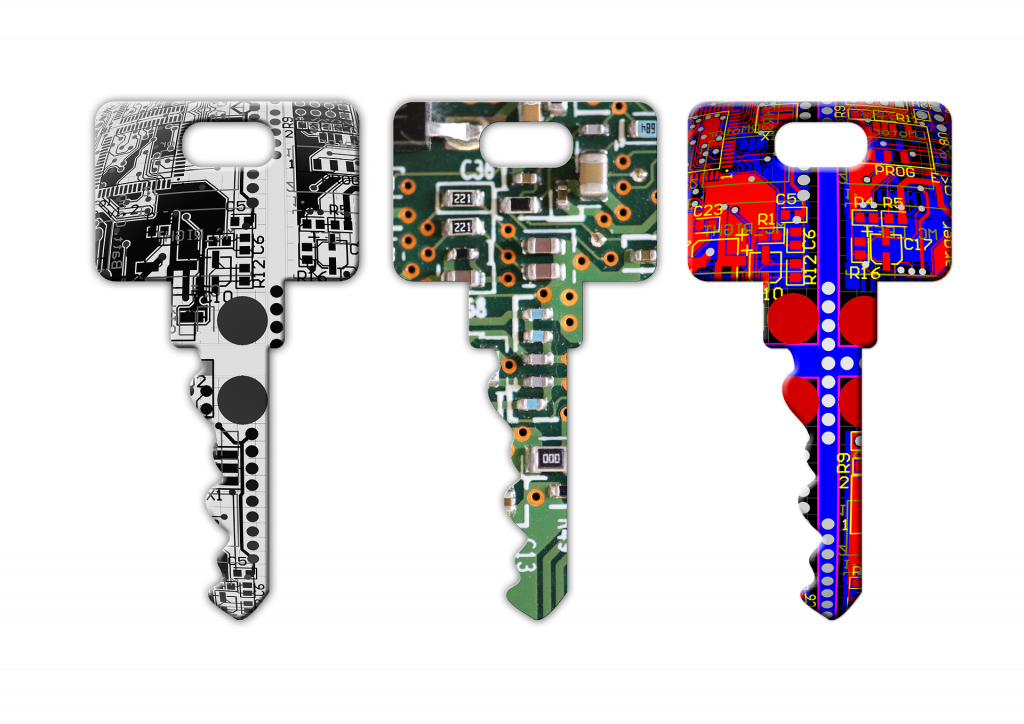
Come risolvere l’avviso “Connessione non affidabile”
Ora che abbiamo visto cosa genera questo avviso, vediamo come risolverlo su WordPress!
In prima battuta assicuriamoci che le impostazioni della nostra installazione WordPress siano corrette, per fare questo dalla bacheca del nostro sito rechiamoci in Impostazioni > Generali qui andiamo a verificare che l’URL del nostro sito sia correttamente impostato su HTTPS nei campi Indirizzo WordPress e Indirizzo Sito, come nell’ immagine qui sotto.
(Immagine: “Screenshot connessione non affidabile”)
Successivamente verifichiamo che il certificato SSL sia effettivamente associato al dominio, per fare questo è necessario contattare il proprio provider. Le tipologie di certificati disponibili sono diverse: per un magazine o un blog un certificato gratuito o condiviso può essere sufficiente, ma se hai un e-commerce un certificato SSL a pagamento è più indicato. Alcuni servizi di Hosting offrono un proprio certificato SSL, altri sfruttano Certificate Autority no-profit come Let’s Encrypt.
Lo step successivo è attivare l’SSL per la propria installazione WordPress, per fare questo ci sono due strade: modificare il file .htaccess e i database, oppure installando un plugin come Really Simple SSL. Se non sei un esperto ti sconsiglio vivamente di mettere mano a file delicati come .htaccess e soprattutto ai database!
Really Simple SSL è un ottimo plugin che risolve, nel 90% dei casi, i problemi che generano l’avviso “connessione non affidabile” o “sito non sicuro”. Questo plugin si occupa di abilitare l’SSL sul sito e associarlo al certificato fornito dal provider, risolvere i problemi di “contenuto misto”(spesso legato alle immagini), ed effettuare un redirect 301 da HTTP ad HTTPS scrivendo direttamente sul file .htaccess.
In alcuni casi questo plugin non riesce ad avere accesso alla scrittura del file .htaccess, in questo caso bisognerà necessariamente modificare manualmente il suddetto file.
Per fare ciò rechiamoci su cPanel o Plesk ed accediamo al gestore dei file, precisamente nella cartella di installazione del nostro sito WordPress, dove troveremo il file .htaccess. Il mio consiglio è di fare sempre una copia di Backup di questo file prima di effettuare delle modifiche.
Apriamo il file in un editor di testo e inseriamo il seguente codice:
- RewriteEngine On
- RewriteCond %{SERVER_PORT} 80
- RewriteRule ^(.*)$ https://www.yourdomain.com/$1 [R,L]
Al posto di yourdomain.com andrà ovviamente inserito il dominio del nostro sito.


